Downloader do BBC iPlayer para iPhone

O iDownloade é uma ferramenta multiplataforma que permite ao usuário baixar conteúdo sem DRM do serviço iPlayer da BBC. Ele pode baixar vídeos no formato .mov
O YouTube carrega muitas músicas todos os dias e todas são gratuitas para ouvir. Infelizmente, no Linux, não existe um aplicativo oficial do YouTube Music como no celular que possibilite seu uso como reprodutor de música.
Como não há um aplicativo oficial do YouTube Music para Linux, a comunidade apoiou a causa e forneceu alguns aplicativos excelentes para ouvir músicas do YouTube no desktop.
No passado, falamos sobre magnésio ; é um ótimo aplicativo que pode reproduzir listas de reprodução do YouTube no Linux. Neste guia, falaremos sobre o Headset, outra ferramenta excepcional do Linux que traz músicas do YouTube para o desktop Linux. Veja como configurá-lo em seu sistema.
Instalando o fone de ouvido no Linux
O aplicativo Headset deve ser instalado em seu PC Linux antes de podermos demonstrar como usá-lo para ouvir música na área de trabalho. Felizmente, o aplicativo oferece suporte a uma ampla variedade de sistemas operacionais Linux, portanto, configurá-lo não é difícil.
Oficialmente, o Headset é compatível com Ubuntu, Debian, Fedora e OpenSUSE. No entanto, graças ao repositório de usuários do Arch Linux, é possível instalar o Headset no Arch Linux também.
Para iniciar o processo de instalação do fone de ouvido em seu PC Linux, abra uma janela de terminal. Você pode iniciar uma janela de terminal pressionando Ctrl + Alt + T ou Ctrl + Shift + T no teclado. Em seguida, quando a janela do terminal for aberta, siga as instruções da linha de comando descritas abaixo que correspondem ao sistema operacional que você usa atualmente.
Ubuntu
No Ubuntu, o aplicativo Headset é simples de instalar, pois o desenvolvedor forneceu um pacote DEB para download. Para colocar as mãos neste DEB, use o comando wget abaixo.
wget https://github.com/headsetapp/headset-electron/releases/download/v3.1.0/headset_3.1.0_amd64.deb
Depois de baixar o pacote Fone de ouvido DEB mais recente para o seu PC Linux, use o seguinte comando Apt na janela do terminal para fazer tudo funcionar.
sudo apt install ./headset_3.1.0_amd64.deb
Debian
No Debian, é possível instalar o Headset, já que o desenvolvedor fornece um pacote DEB em seu site. Este DEB é provavelmente voltado para usuários do Ubuntu, mas o Debian é semelhante, então não há problema em fazê-lo funcionar.
Para colocar as mãos no DEB, vá até o terminal e use a ferramenta wget para obter o pacote Headset DEB mais recente para o seu computador Linux.
wget https://github.com/headsetapp/headset-electron/releases/download/v3.1.0/headset_3.1.0_amd64.deb
Assim que o download do pacote DEB for concluído para o seu computador Linux, use o comando dpkg para carregá-lo.
sudo dpkg -i headset_3.1.0_amd64.deb
Finalmente, corrija quaisquer dependências ausentes que possam ter ocorrido durante a instalação executando o comando apt-get install -f abaixo.
Nota: para obter mais informações sobre erros de dependência no Debian, siga este guia aqui .
sudo apt-get install -f
Arch Linux
O fone de ouvido pode ser instalado no Arch Linux graças ao AUR. Para iniciar a instalação, use o comando Pacman e instale os pacotes “Git” e “Base-devel” no terminal.
sudo pacman -S git base-devel
Após instalar “Git” e “Base-devel,” use a ferramenta de clone git para baixar o auxiliar Trizen AUR. O Trizen tornará muito mais fácil instalar o fone de ouvido, pois ele faz tudo automaticamente.
git clone https://aur.archlinux.org/trizen.git
Em seguida, instale o Trizen com makepkg .
sudo makepkg -sri
Finalmente, instale o fone de ouvido com Trizen.
trizen -S headset-bin
Fedora
Para fazer o fone de ouvido funcionar no Fedora Linux, você deve baixar e instalar um arquivo de pacote RPM. Felizmente, como o gerenciador de pacotes Dnf oferece suporte à instalação diretamente de fontes online, é possível fazer o Headset rodar com um único comando.
sudo dnf install https://github.com/headsetapp/headset-electron/releases/download/v3.1.0/headset-3.1.0-1.x86_64.rpm
OpenSUSE
Se estiver usando o OpenSUSE Linux, você precisará baixar um arquivo de pacote RPM para usar o aplicativo Headset. Para obter o RPM, use o seguinte comando wget em uma janela de terminal.
wget https://github.com/headsetapp/headset-electron/releases/download/v3.1.0/headset-3.1.0-1.x86_64.rpm
Com o RPM baixado, instale-o no sistema com:
sudo zypper install headset-3.1.0-1.x86_64.rpm
Reproduza músicas do YouTube na área de trabalho do Linux
Para reproduzir música na área de trabalho do Linux com o fone de ouvido, comece iniciando o aplicativo no menu do programa. Como alternativa, inicie o aplicativo Headset pressionando Alt + F2 e, a seguir, escrevendo o comando abaixo.
fone de ouvido% U
Depois que o aplicativo Headset estiver aberto, siga as instruções passo a passo abaixo para aprender como tocar sua música favorita do YouTube na área de trabalho do Linux.
Etapa 1: Encontre o ícone do perfil no canto superior direito e clique nele com o mouse para revelar a página de login. A partir daí, crie uma nova conta para o fone de ouvido. Certifique-se de clicar na barra azul na parte inferior para verificar seu endereço de e-mail.
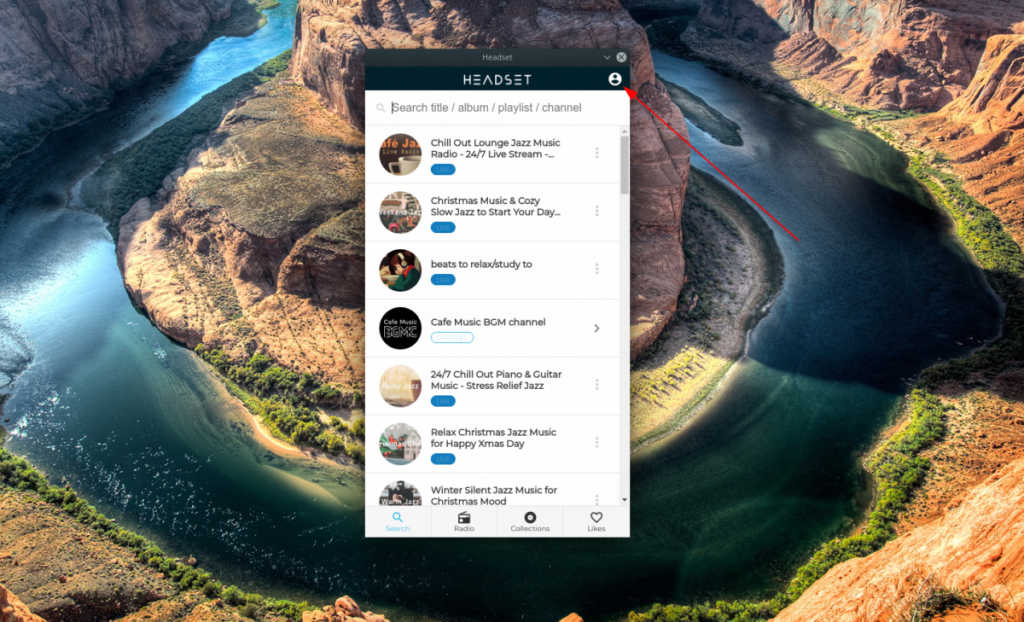
Etapa 2: Clique na caixa de pesquisa na parte superior com o mouse. Em seguida, digite o nome de sua música, banda ou álbum favorito.
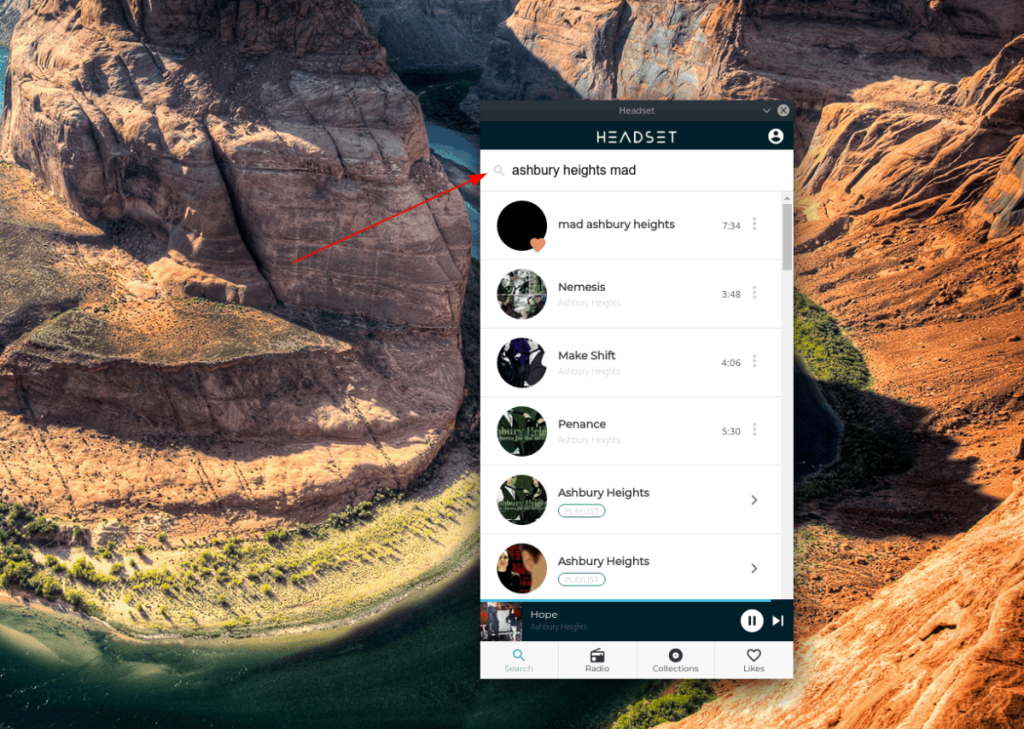
Passo 3: Veja os resultados da pesquisa e clique na música que deseja ouvir. Deve começar a tocar instantaneamente.
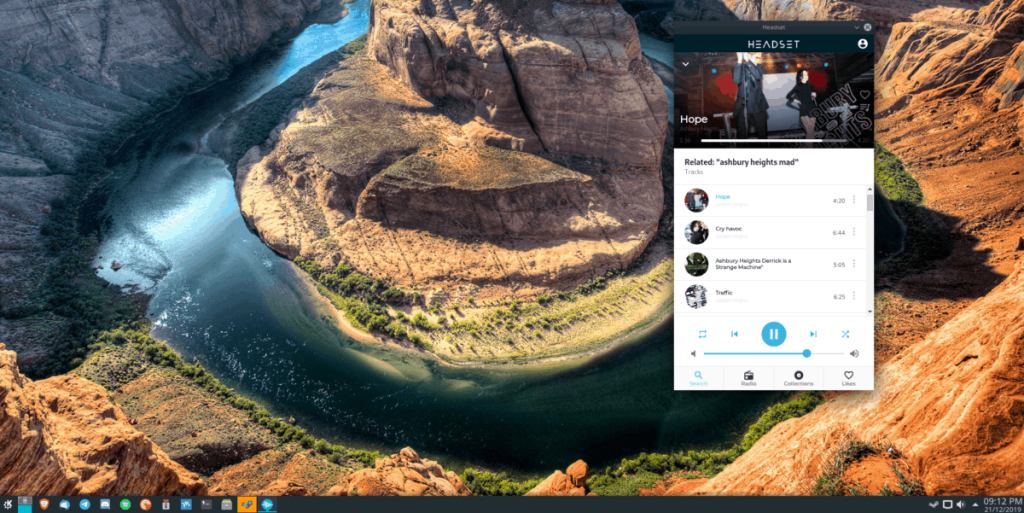
Etapa 4: se você gostar da música, clique no ícone de coração. Ou clique no ícone da lista de reprodução abaixo dela para adicionar a música às suas coleções.
O iDownloade é uma ferramenta multiplataforma que permite ao usuário baixar conteúdo sem DRM do serviço iPlayer da BBC. Ele pode baixar vídeos no formato .mov
Temos abordado os recursos do Outlook 2010 em muitos detalhes, mas como ele não será lançado antes de junho de 2010, é hora de dar uma olhada no Thunderbird 3.
De vez em quando, todo mundo precisa de uma pausa. Se você está procurando um jogo interessante, experimente o Flight Gear. É um jogo multiplataforma de código aberto e gratuito.
O MP3 Diags é a ferramenta definitiva para corrigir problemas na sua coleção de áudio musical. Ele pode marcar corretamente seus arquivos MP3, adicionar capas de álbuns ausentes e corrigir VBR.
Assim como o Google Wave, o Google Voice gerou um burburinho em todo o mundo. O Google pretende mudar a forma como nos comunicamos e, como está se tornando
Existem muitas ferramentas que permitem aos usuários do Flickr baixar suas fotos em alta qualidade, mas existe alguma maneira de baixar os Favoritos do Flickr? Recentemente, viemos
O que é Sampling? Segundo a Wikipédia, “É o ato de pegar uma parte, ou amostra, de uma gravação sonora e reutilizá-la como um instrumento ou
O Google Sites é um serviço do Google que permite ao usuário hospedar um site no servidor do Google. Mas há um problema: não há uma opção integrada para fazer backup.
O Google Tasks não é tão popular quanto outros serviços do Google, como Agenda, Wave, Voice, etc., mas ainda é amplamente utilizado e é parte integrante da vida das pessoas.
Em nosso guia anterior sobre como limpar com segurança o disco rígido e a mídia removível por meio do Ubuntu Live e do CD de inicialização DBAN, discutimos que o disco baseado no Windows

![Baixe o FlightGear Flight Simulator gratuitamente [Divirta-se] Baixe o FlightGear Flight Simulator gratuitamente [Divirta-se]](https://tips.webtech360.com/resources8/r252/image-7634-0829093738400.jpg)






![Como recuperar partições perdidas e dados do disco rígido [Guia] Como recuperar partições perdidas e dados do disco rígido [Guia]](https://tips.webtech360.com/resources8/r252/image-1895-0829094700141.jpg)